డిఫాల్ట్గా, మీ డిస్కార్డ్ కాల్ సెట్టింగ్లు పుష్-టు-టాక్కి సెట్ చేయబడ్డాయి. మీరు మాట్లాడటం ప్రారంభించడానికి ముందు మీరు ఒక బటన్ను నొక్కాలని దీని అర్థం. కానీ మీరు మాట్లాడటం ఇతరులు వినగలరని తెలియజేసే బీప్ సౌండ్ కారణంగా అది కొంచెం చికాకు కలిగించవచ్చు.

అదృష్టవశాత్తూ, ఈ ధ్వనిని నిలిపివేయడానికి ఒక మార్గం ఉంది. ఈ కథనంలో, పుష్-టు-టాక్ సౌండ్ను ఎలా వదిలించుకోవాలో మీరు నేర్చుకుంటారు.
డిస్కార్డ్లో పుష్-టు-టాక్ సౌండ్ను ఎలా డిసేబుల్ చేయాలి
అసమ్మతి పుష్-టు-టాక్ విషయానికి వస్తే తప్పనిసరిగా రెండు శబ్దాలను ఉపయోగిస్తుంది. ఇది యాక్టివేషన్ సౌండ్ మరియు డియాక్టివేషన్ సౌండ్. మీరు వాటిని రెండింటినీ నిలిపివేయవచ్చు లేదా ఒకటి లేదా మరొకటి ఎంచుకోవచ్చు.
దీన్ని ఎలా చేయాలో ఇక్కడ ఉంది:
- మీ ప్రొఫైల్ పేరు మరియు చిత్రం పక్కన దిగువ ఎడమ మూలలో ఉన్న డిస్కార్డ్లోని గేర్ “సెట్టింగ్లు” ఎంపికపై క్లిక్ చేయండి.
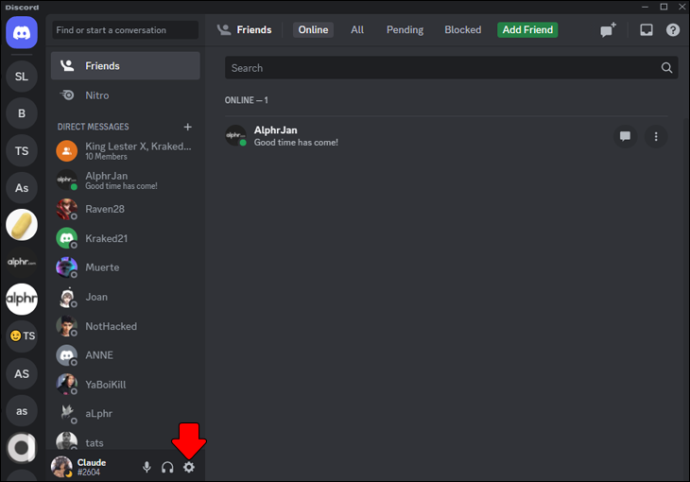
- “యాప్ సెట్టింగ్లు” ఎంచుకుని, ఆపై “నోటిఫికేషన్లు” క్లిక్ చేయండి.

- కుడివైపున మెను కనిపించాలి. క్రిందికి స్క్రోల్ చేసి, 'సౌండ్స్' ఎంపికలను ఎంచుకోండి.
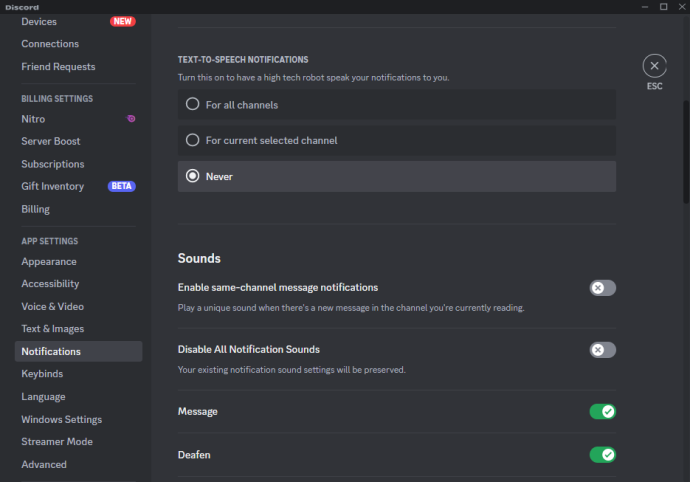
- అక్కడ నుండి, మీరు 'PPT యాక్టివేట్' మరియు 'PPT' డియాక్టివేట్ని టోగుల్ చేయడం ద్వారా పుష్-టు-టాక్ని ఎనేబుల్ లేదా డిసేబుల్ చేసే ఎంపికను కలిగి ఉంటారు.
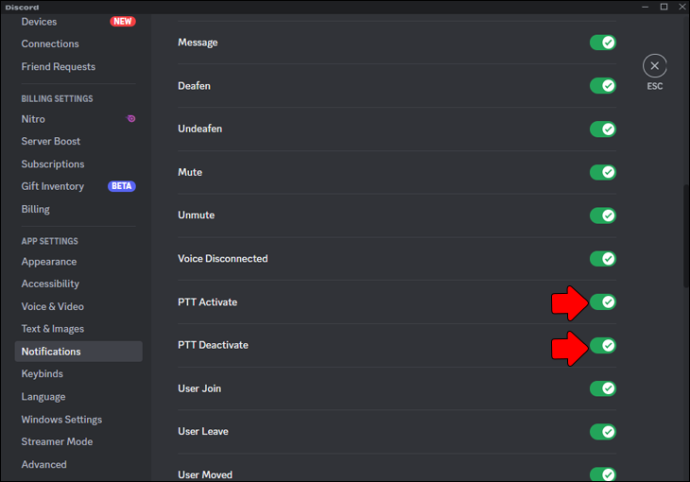
మీరు పుష్-టు-టాక్ నొక్కినప్పుడు మరియు బటన్ విడుదలైనప్పుడు డిస్కార్డ్ ప్లే చేసే శబ్దాల కోసం రెండు విభిన్న ఎంపికలు ఉన్నాయి. డిస్కార్డ్ ప్లాట్ఫారమ్ దీన్ని ప్రత్యేకంగా డిఫాల్ట్గా సెట్ చేస్తుంది, తద్వారా ఇతరులు వాటిని వినగలిగినప్పుడు ప్రజలకు తెలియజేయవచ్చు. మీరు పుష్-టు-టాక్ బటన్ను నిష్క్రియం చేస్తే, ఇతరులు మీ మాటను ఎప్పుడు వింటారో మీరు చెప్పలేరని గుర్తుంచుకోండి.
పుష్-టు-టాక్ ఫీచర్ కోసం కీని ఎలా సెట్ చేయాలి
మీరు పుష్-టు-టాక్ ఎంపికను ఉపయోగిస్తే, మీరు మీ మైక్ను యాక్టివేట్ చేసే మరియు డీయాక్టివేట్ చేసే నిర్దిష్ట కీని కాన్ఫిగర్ చేయాలి. వాయిస్ నియంత్రణను ఉపయోగించడానికి ఇది అనుకూలమైన పద్ధతి. అయితే, కీ బైండింగ్ కోసం మెను డెస్క్టాప్ వెర్షన్లో మాత్రమే అందుబాటులో ఉంటుంది మరియు బ్రౌజర్లో కాదు.
ఇది ఎలా చేయబడుతుందో ఇక్కడ ఉంది:
- మరోసారి 'సెట్టింగ్లు' ఎంపికకు వెళ్లండి.
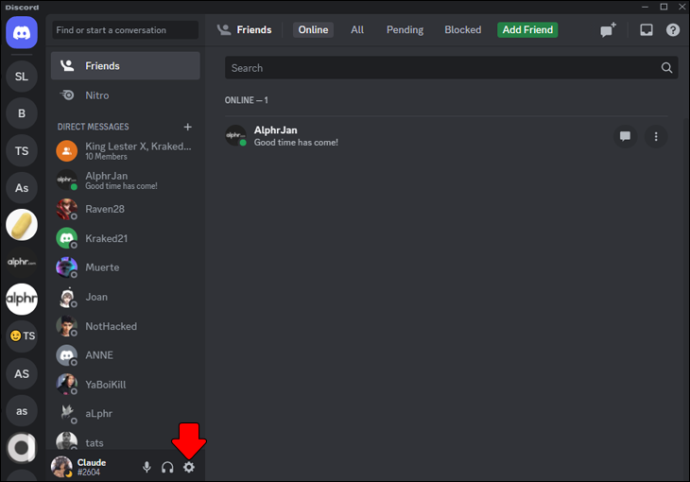
- మీరు “కీబైండ్లు” ఎంపికను గుర్తించి దాన్ని ఎంచుకునే వరకు స్క్రోల్ చేయండి.
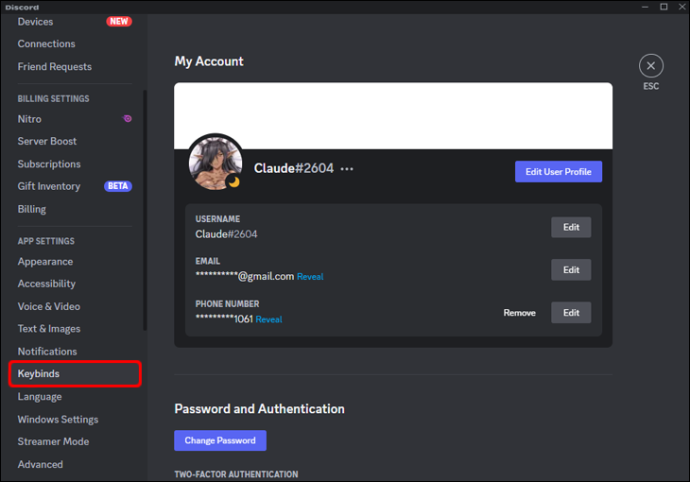
- కీ బైండ్ ఎంపిక మరియు మెను నుండి, మీరు ఈ ఎంపిక కోసం మీకు కావలసిన కీలను సెట్ చేయగలరు.
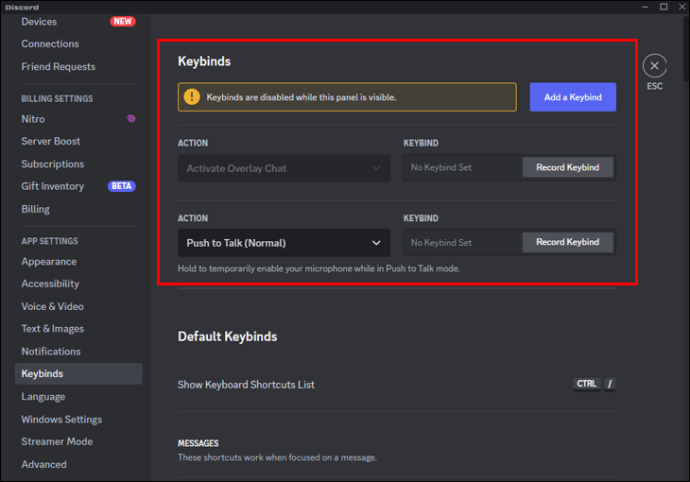
ఒకే ఆదేశం కోసం బహుళ కీలను ఎంచుకోవడానికి డిస్కార్డ్ మిమ్మల్ని అనుమతిస్తుంది. ఇది కీబోర్డ్లోని పుష్-టు-టాక్ ఎంపికలను యాక్సెస్ చేయడం మీకు సులభతరం చేస్తుంది. మీరు వెబ్ బ్రౌజర్లో ఉన్నట్లయితే, మీరు వేరొక పద్ధతి ద్వారా కీలను కాన్ఫిగర్ చేయాలి.
- సెట్టింగ్లకు నావిగేట్ చేసి, దాన్ని ఎంచుకోండి.
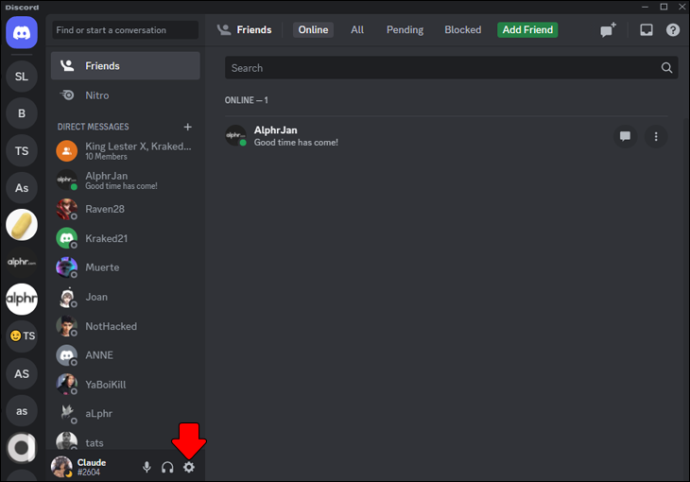
- “యాప్ సెట్టింగ్లు” ఎంపికను ఎంచుకుని, ఆపై “వాయిస్ &వీడియో” ఎంచుకోండి.
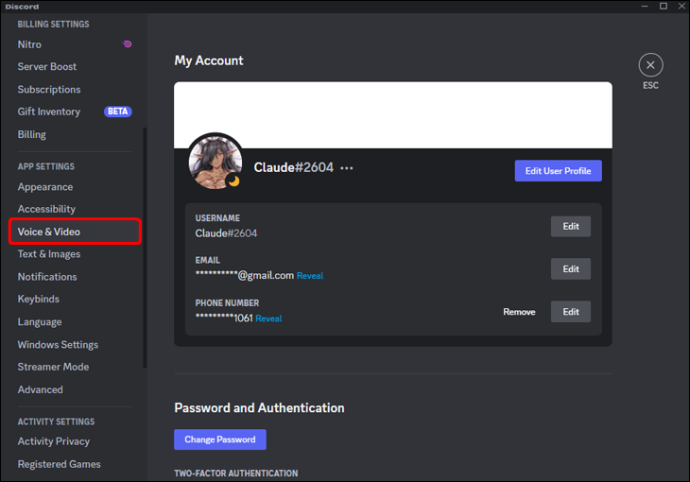
- “కీబైండ్ని సవరించు” ఎంచుకోండి, ఆపై మీరు పుష్-టు-టాక్ ఎంపిక కోసం మీకు కావలసిన కీలను ఎంచుకోగలుగుతారు.
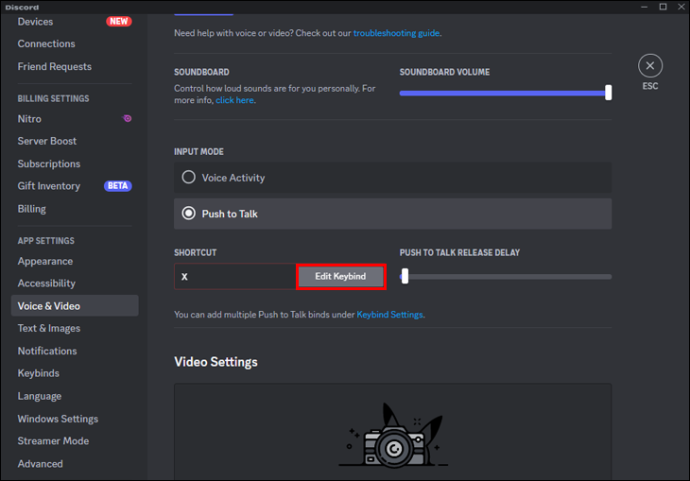
డిస్కార్డ్పై పుష్-టు-టాక్ కాకుండా వాయిస్ యాక్టివిటీని ఎలా ఉపయోగించాలి
మీరు డిస్కార్డ్లో పుష్-టు-టాక్ సౌండ్ను టోగుల్ చేయడమే కాకుండా, స్నేహితులతో మాట్లాడేటప్పుడు కూడా మీరు “వాయిస్ యాక్టివిటీ” ఎంపికను ఉపయోగించవచ్చు. ఈ ఎంపికను ఉపయోగించడం వలన మీ మైక్ స్వయంచాలకంగా ధ్వనికి సున్నితంగా ఉంటుంది మరియు బ్యాక్గ్రౌండ్ నాయిస్ను ఎంచుకుంటుంది అని గుర్తుంచుకోండి.
- దిగువ-ఎడమ మూలలో ఉన్న గేర్ చిహ్నాన్ని ఎంచుకోండి.
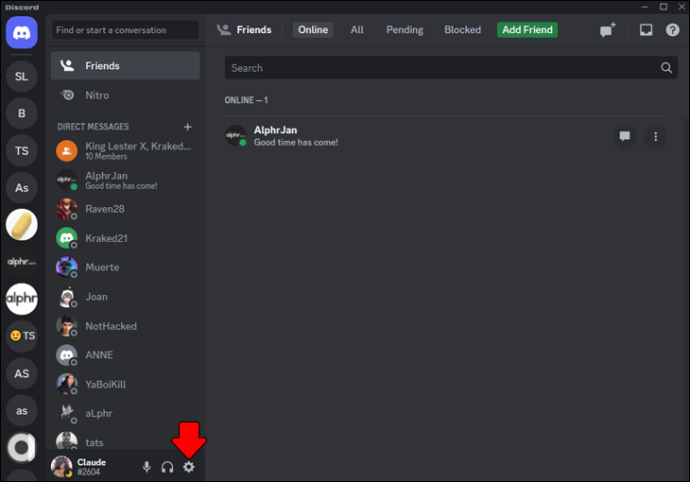
- యాప్కు ఎడమ వైపున, “వాయిస్ & వీడియో”పై క్లిక్ చేయండి.
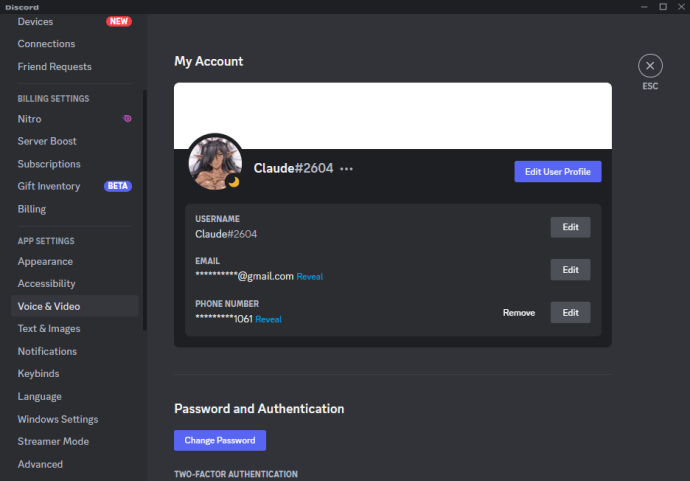
- “ఇన్పుట్ మోడ్” విభాగంలో, మీకు రెండు ఎంపికలు కనిపిస్తాయి: “వాయిస్ యాక్టివిటీ” మరియు “పుష్ టుటాక్.” మీ ప్రాధాన్యతకు సరిపోయే ఎంపికపై క్లిక్ చేయండి.
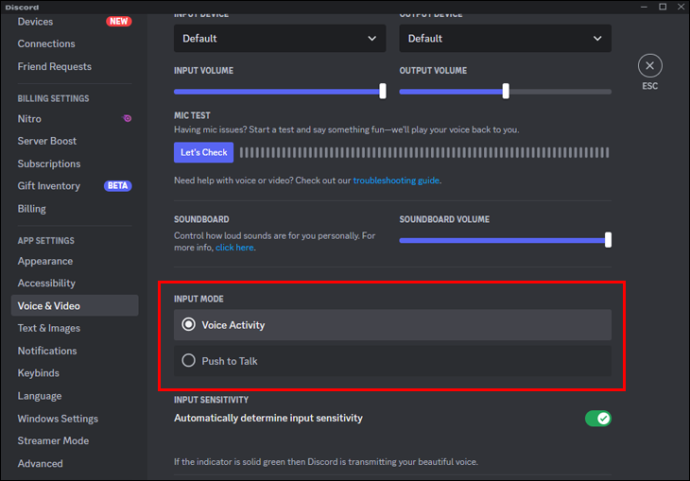
డిస్కార్డ్లో నాయిస్ సప్రెషన్ను ఎలా ఉపయోగించాలి
మీరు పుష్-టు-టాక్ నుండి వాయిస్ యాక్టివిటీకి మారితే, మీరు నాయిస్ సప్రెషన్ని ఎనేబుల్ చేయాలనుకోవచ్చు. డిస్కార్డ్లోని ఈ కీలక ఫీచర్ పుష్-టు-టాక్కు బదులుగా వాయిస్ యాక్టివిటీని ఉపయోగిస్తున్నప్పుడు మీ మైక్ని ట్రిగ్గర్ చేయకుండా బ్యాక్గ్రౌండ్ నాయిస్ని బ్లాక్ చేస్తుంది.
- డిస్కార్డ్ని తెరిచి, వినియోగదారు సెట్టింగ్లను తెరవడానికి దిగువ ఎడమ మూలలో ఉన్న గేర్ చిహ్నంపై క్లిక్ చేయండి.
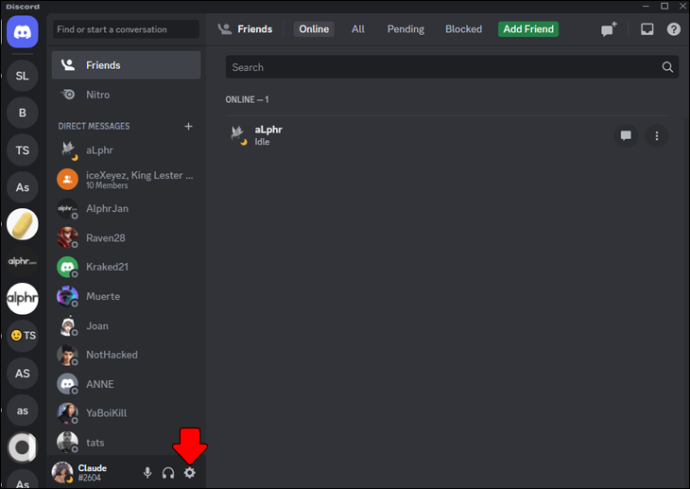
- ఎడమ చేతి మెను నుండి 'వాయిస్ & వీడియో' ఎంచుకోండి.
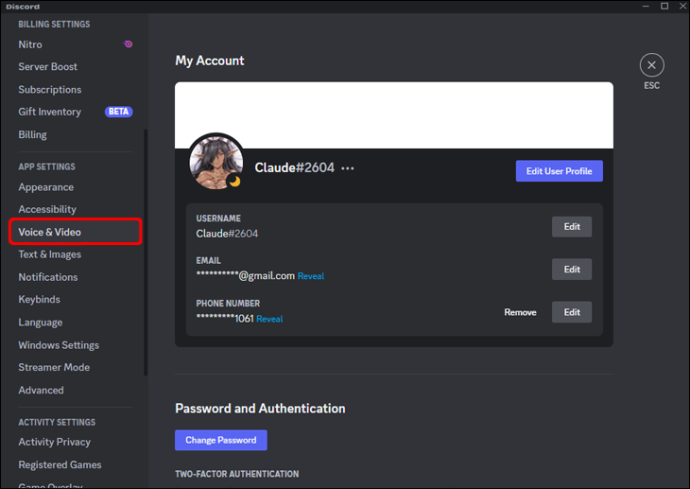
- 'అధునాతన' విభాగానికి క్రిందికి స్క్రోల్ చేయండి మరియు 'నాయిస్ సప్రెషన్' ఎంపికను ప్రారంభించండి.
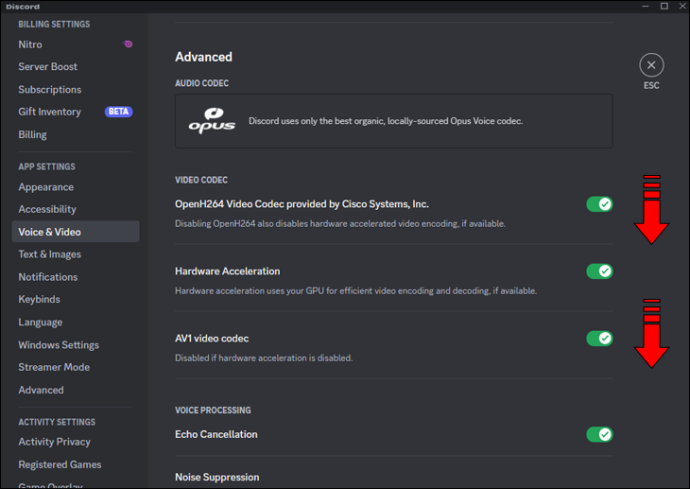
- మీ కోసం ఉత్తమంగా పనిచేసే అణచివేత స్థాయిని ఎంచుకోండి - 'తక్కువ,' 'మధ్యస్థం,' లేదా 'అధిక.'
- నాయిస్ సప్రెషన్ సరిగ్గా పని చేస్తుందో లేదో నిర్ధారించుకోవడానికి మీ మైక్రోఫోన్ని పరీక్షించండి.
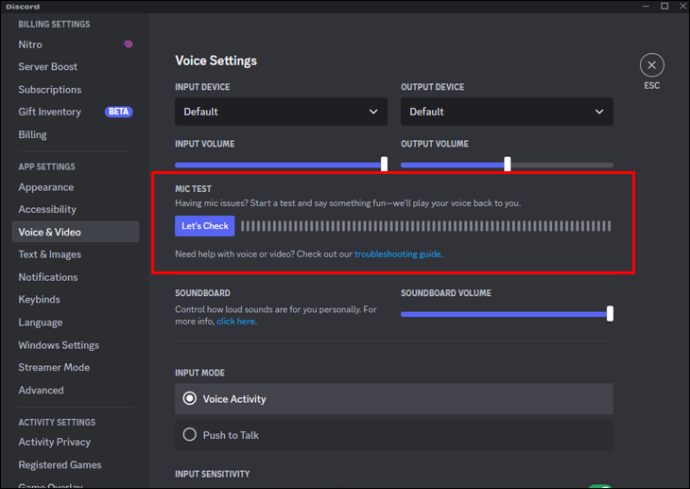
డిస్కార్డ్లో నాయిస్ సప్రెషన్ని ఎనేబుల్ చేయడం వల్ల మీ వాయిస్ చాట్ల నాణ్యతలో పెద్ద మార్పు వస్తుంది, ప్రత్యేకించి మీరు ధ్వనించే వాతావరణంలో ఉంటే. ప్రతి సందర్భంలోనూ నాయిస్ సప్రెషన్ సరిగ్గా పని చేయకపోవచ్చని మరియు ఆడియో నాణ్యత పరంగా కొన్ని లావాదేవీలు ఉండవచ్చని గుర్తుంచుకోండి. మీకు నాయిస్ సప్రెషన్లో సమస్యలు ఉంటే, మీరు ఎల్లప్పుడూ మీ మైక్ మరియు హెడ్సెట్ను కాన్ఫిగర్ చేయవచ్చు.
డిస్కార్డ్లో మీ హెడ్సెట్ మరియు మైక్రోఫోన్ను ఎలా కాన్ఫిగర్ చేయాలి
డిస్కార్డ్ని ఉపయోగిస్తున్నప్పుడు, మీ మైక్ మరియు హెడ్సెట్ సరైన అనుభవం కోసం కాన్ఫిగర్ చేయబడిందని నిర్ధారించుకోవడం ముఖ్యం. ఇది మీ డిస్కార్డ్ స్నేహితులతో గేమ్ మరియు మాట్లాడటానికి మరింత సౌకర్యవంతంగా ఉంటుంది.
బ్యాకప్ స్థానాన్ని ఎలా మార్చాలో ఐట్యూన్స్
మీ మైక్ మరియు మీ హెడ్ఫోన్లను కూడా కాన్ఫిగర్ చేయడానికి, దిగువ దశలను అనుసరించండి:
- 'యాప్ సెట్టింగ్లు' మెనులో 'వాయిస్ & వీడియో' సెట్టింగ్లకు నావిగేట్ చేయండి.
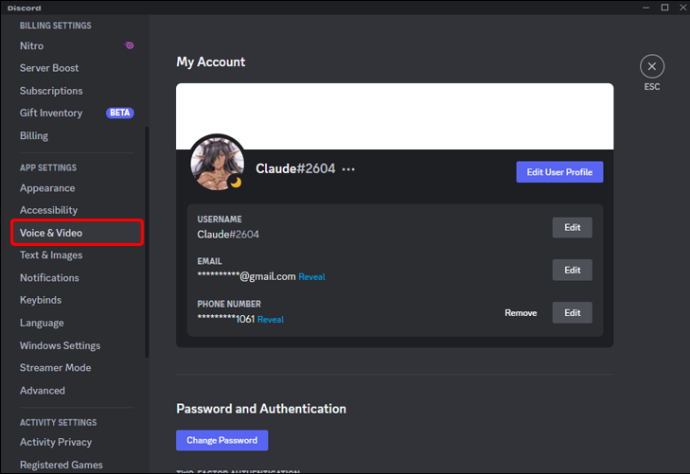
- అక్కడ నుండి, దిగువ మెను నుండి మీకు కావలసిన ఇన్పుట్ పరికరాన్ని ఎంచుకోండి.
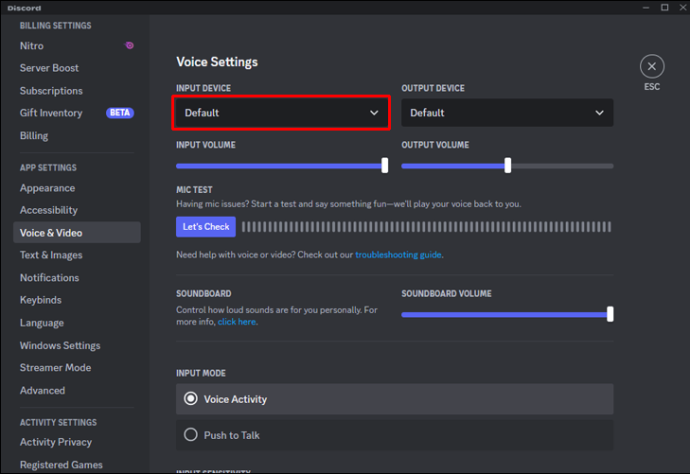
- మీరు సెట్టింగ్ను డిఫాల్ట్గా వదిలేస్తే, సిస్టమ్ డిఫాల్ట్గా సెట్ చేయబడిన మైక్రోఫోన్ను డిస్కార్డ్ ఉపయోగిస్తుంది.
- 'ఇన్పుట్ వాల్యూమ్' స్లయిడర్ని లాగడం ద్వారా మీ మైక్రోఫోన్ వాల్యూమ్ను సర్దుబాటు చేయండి.
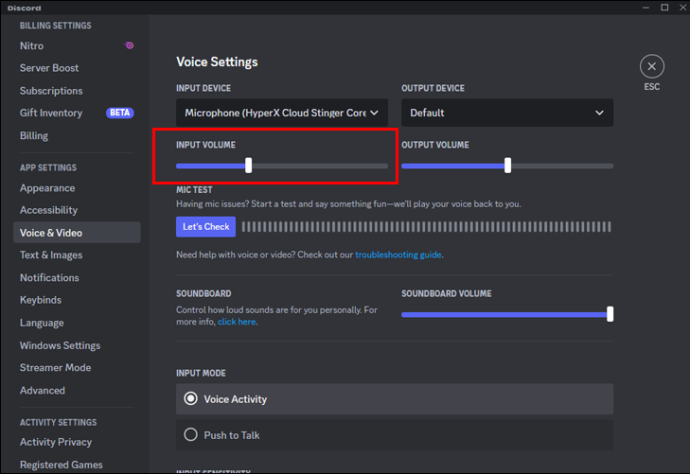
- మీరు మీ మైక్రోఫోన్ మరియు హెడ్సెట్ నాణ్యతను పరీక్షించడానికి 'లెట్స్ చెక్' బటన్ను కూడా ఎంచుకోవచ్చు. ఈ ఎంపిక 'మైక్ టెస్ట్' క్రింద ఉంది.
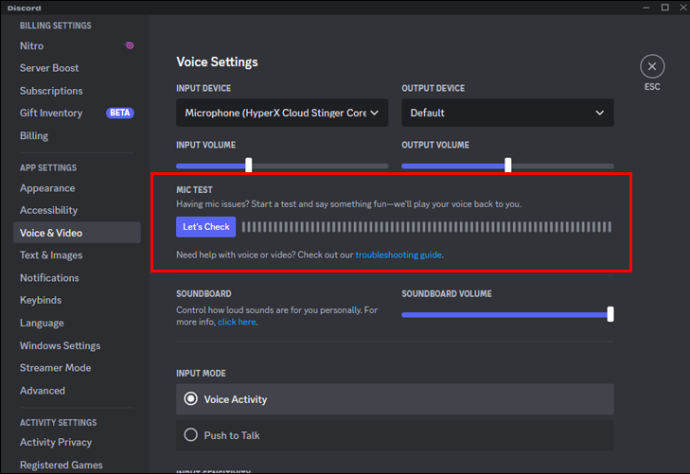
- మీరు “వాయిస్ యాక్టివిటీ” మరియు “పుష్ టు టాక్” ఆప్షన్ల మధ్య కూడా ఎంచుకోవచ్చు.
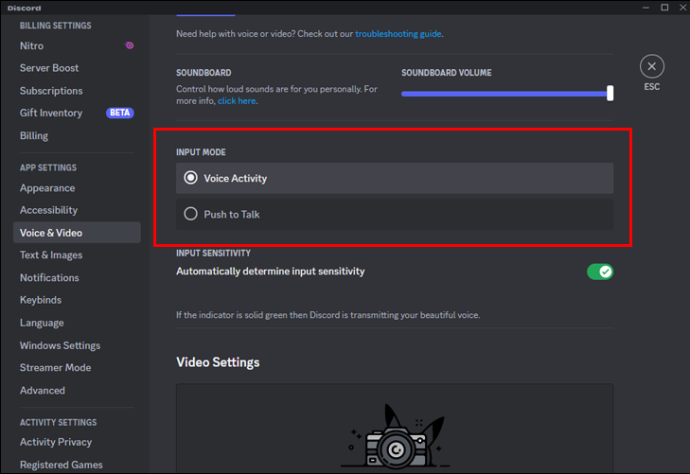
- 'ఇన్పుట్ వాల్యూమ్' స్లయిడర్ని లాగడం ద్వారా మీ మైక్రోఫోన్ వాల్యూమ్ను సర్దుబాటు చేయండి.
డిస్కార్డ్ కాల్లో మీ స్క్రీన్ను ఎలా షేర్ చేయాలి
డిస్కార్డ్లో మీ స్క్రీన్ను భాగస్వామ్యం చేయడం వలన కాల్లో ఇతరులతో కూడా సహకరించడానికి గొప్ప మార్గం. అదృష్టవశాత్తూ, ఇది ఒక సాధారణ ప్రక్రియ. డెస్క్టాప్ మరియు మొబైల్లో దీన్ని ఎలా చేయాలో ఇక్కడ ఉంది:
- డిస్కార్డ్లో వాయిస్ ఛానెల్లో చేరి, కాల్ని ప్రారంభించండి.
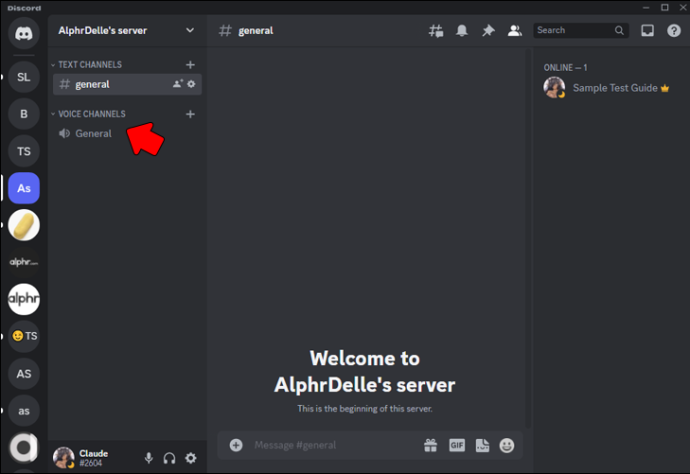
- కాల్ విండో యొక్క దిగువ ఎడమ మూలలో ఉన్న 'స్క్రీన్' చిహ్నంపై క్లిక్ చేయండి.
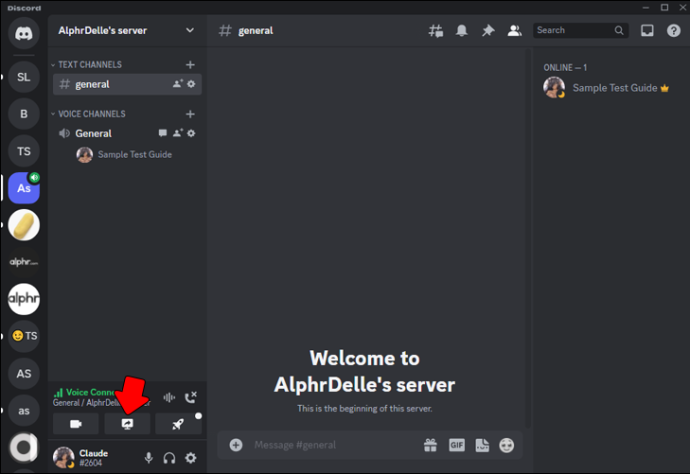
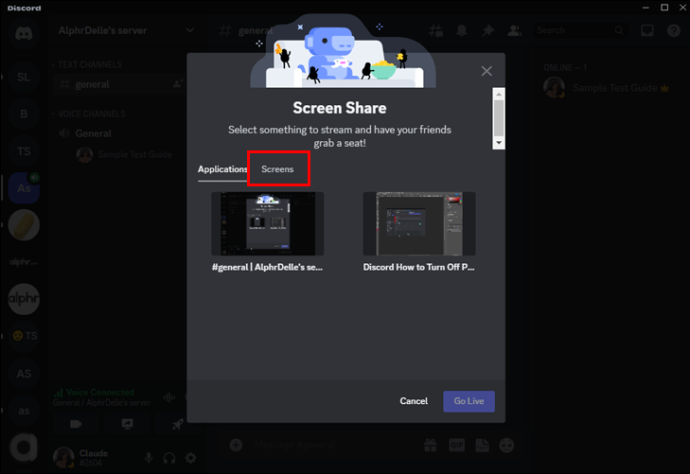
- మీరు భాగస్వామ్యం చేయాలనుకుంటున్న స్క్రీన్ను ఎంచుకోండి.
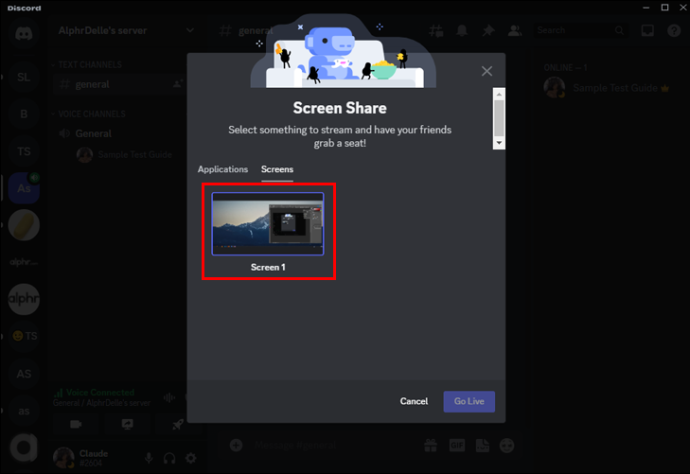
- మీ స్క్రీన్ను భాగస్వామ్యం చేయడం ప్రారంభించడానికి దిగువ కుడి మూలలో ఉన్న “ప్రత్యక్షంగా వెళ్లు” బటన్ను ఎంచుకోండి.
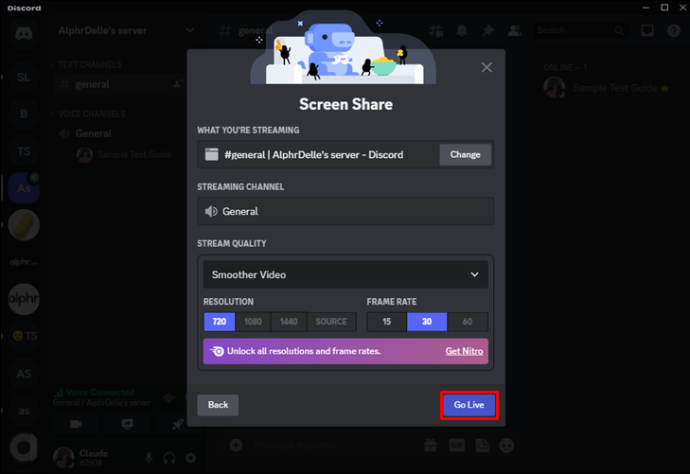
మొబైల్ వెర్షన్లో స్క్రీన్ను షేర్ చేయడానికి, క్రింది దశలను అనుసరించండి:
- డిస్కార్డ్లో వాయిస్ ఛానెల్లో చేరి, కాల్ని ప్రారంభించండి.
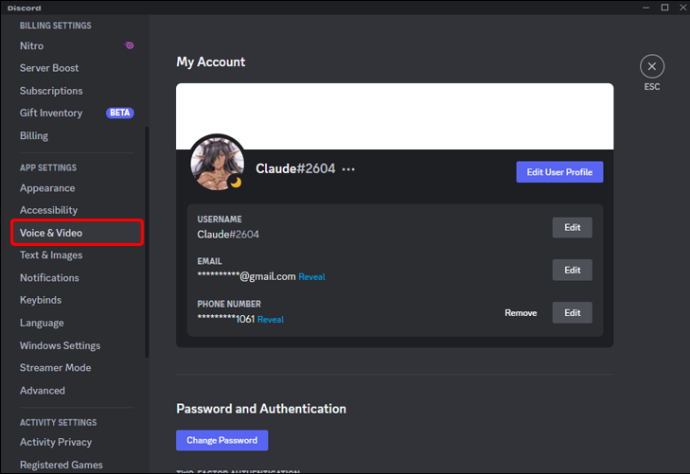
- కాల్ విండోలో 'వీడియో' చిహ్నంపై నొక్కండి.
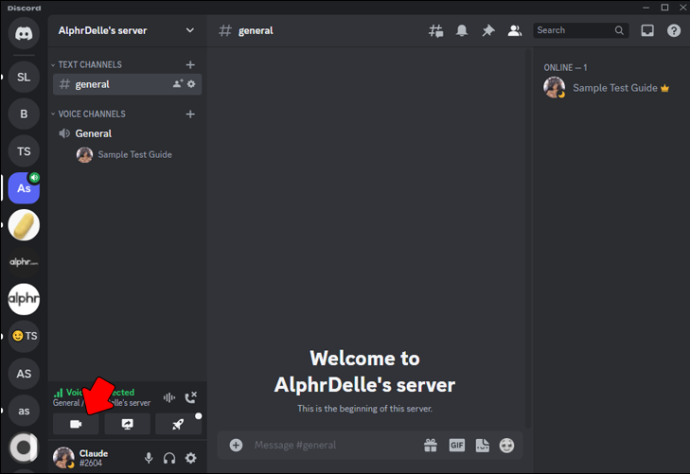
- ఎంపికల మెను నుండి 'షేర్ స్క్రీన్' ఎంచుకోండి.
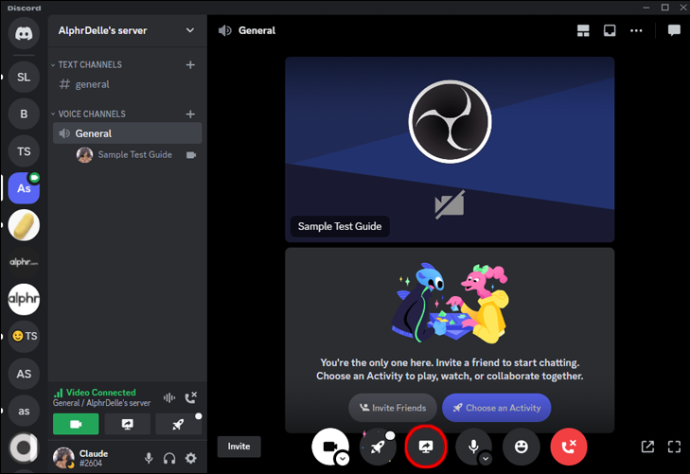
- మీరు భాగస్వామ్యం చేయాలనుకుంటున్న స్క్రీన్ను ఎంచుకోండి.
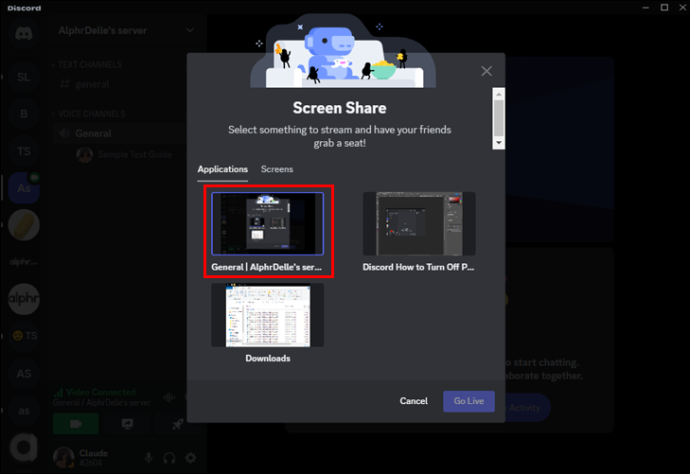
- మీ స్క్రీన్ను షేర్ చేయడం ప్రారంభించడానికి 'షేరింగ్ ప్రారంభించు' నొక్కండి.
ఇప్పుడు మీరు డిస్కార్డ్లో మీ స్క్రీన్ను షేర్ చేయవచ్చు మరియు నిజ సమయంలో ఇతరులతో కలిసి పని చేయవచ్చు. కాల్లో భాగస్వామ్యం చేస్తున్నప్పుడు మీ స్క్రీన్పై కనిపించే ఏదైనా సున్నితమైన సమాచారాన్ని గుర్తుంచుకోవాలని గుర్తుంచుకోండి. మీరు స్ట్రీమింగ్ పూర్తి చేసిన తర్వాత 'స్టాప్' షేరింగ్ బటన్ను కూడా ఎంచుకోవచ్చు.
తరచుగా అడిగే ప్రశ్నలు
డిస్కార్డ్లో ఉపయోగించడానికి ఉత్తమమైన మైక్రోఫోన్ రకం ఏది?
హెడ్సెట్ మైక్రోఫోన్ సాధారణంగా డిస్కార్డ్కు ఉత్తమ ఎంపిక, ఎందుకంటే ఇది మీ నోటికి దగ్గరగా ఉంటుంది మరియు బ్యాక్గ్రౌండ్ శబ్దాన్ని తగ్గించడంలో సహాయపడుతుంది.
పుష్ టు టాక్ మరియు వాయిస్ యాక్టివిటీ మధ్య తేడా ఏమిటి?
పుష్-టు-టాక్కు వినియోగదారు వారి వాయిస్ని ప్రసారం చేయడానికి కీని నొక్కి ఉంచడం అవసరం, అయితే వాయిస్ యాక్టివిటీ మైక్రోఫోన్ ద్వారా గుర్తించబడిన ఏదైనా ధ్వనిని స్వయంచాలకంగా ప్రసారం చేస్తుంది.
నేను డిస్కార్డ్తో వైర్లెస్ హెడ్సెట్ని ఉపయోగించవచ్చా?
అవును, మీరు వైర్లెస్ హెడ్సెట్ను మీ పరికరానికి సరిగ్గా కనెక్ట్ చేసి, డిస్కార్డ్ ద్వారా గుర్తించినంత వరకు డిస్కార్డ్తో ఉపయోగించవచ్చు.
డిస్కార్డ్లో నేను ఏ వీడియో సెట్టింగ్లను సర్దుబాటు చేయగలను?
మీరు డిస్కార్డ్లోని “వాయిస్ & వీడియో” సెట్టింగ్ల మెనులో రిజల్యూషన్, ఫ్రేమ్రేట్ మరియు కెమెరా ఎంపిక వంటి వీడియో సెట్టింగ్లను సర్దుబాటు చేయవచ్చు.
నేను వీడియో కాల్ల కోసం డిస్కార్డ్ని ఉపయోగించవచ్చా?
అవును, డిస్కార్డ్ వాయిస్ కాలింగ్తో పాటు వీడియో కాలింగ్ సామర్థ్యాలను అందిస్తుంది. డైరెక్ట్ మెసేజ్ లేదా గ్రూప్ చాట్లో వీడియో కెమెరా చిహ్నాన్ని క్లిక్ చేయడం ద్వారా మీరు వీడియో కాల్ని ప్రారంభించవచ్చు.
డిస్కార్డ్తో ధ్వనిని సర్దుబాటు చేయడం
మీ ధ్వని, మైక్రోఫోన్ మరియు హెడ్సెట్ సరిగ్గా పని చేస్తున్నాయని నిర్ధారించుకోవడం మీ డిస్కార్డ్ అనుభవాన్ని మెరుగుపరచడంలో ముఖ్యమైన భాగం. అదృష్టవశాత్తూ, మీరు మరియు మీ డిస్కార్డ్ స్నేహితులు ఒకరినొకరు బాగా వినగలరని నిర్ధారించుకోవడానికి ప్లాట్ఫారమ్ చాలా అనుకూలీకరణ ఎంపికలను అనుమతిస్తుంది. డిస్కార్డ్ ధ్వని మరియు వీడియో నాణ్యత కోసం బహుళ ఎంపికలను కూడా కలిగి ఉంది. కొన్నిసార్లు, పుష్-టు-టాక్ సౌండ్ కొద్దిగా చికాకు కలిగించవచ్చు, కానీ సెట్టింగ్ల ద్వారా దాన్ని నిలిపివేయడం సూటిగా ఉంటుంది.
డిస్కార్డ్ యొక్క పుష్-టు-టాక్ బటన్ గురించి మీరు ఏమనుకుంటున్నారు? మీరు వాయిస్ యాక్టివేషన్ను ఇష్టపడతారా? దిగువ వ్యాఖ్యల విభాగంలో మాకు తెలియజేయండి.









